Paint.NET - Tải Paint NET: Phần mềm chỉnh sửa ảnh Miễn phí
- Người viết: Admin
- | Mới
Nói đến phần mềm chỉnh sửa ảnh thì bạn sẽ nghĩ ngay tới Photoshop , Paint Shop Pro của Corel,… là phần mềm thương mại. Vậy có phần mềm nào đọ sức với những phần mềm này không? Đó là phần mềm Paint.NET.
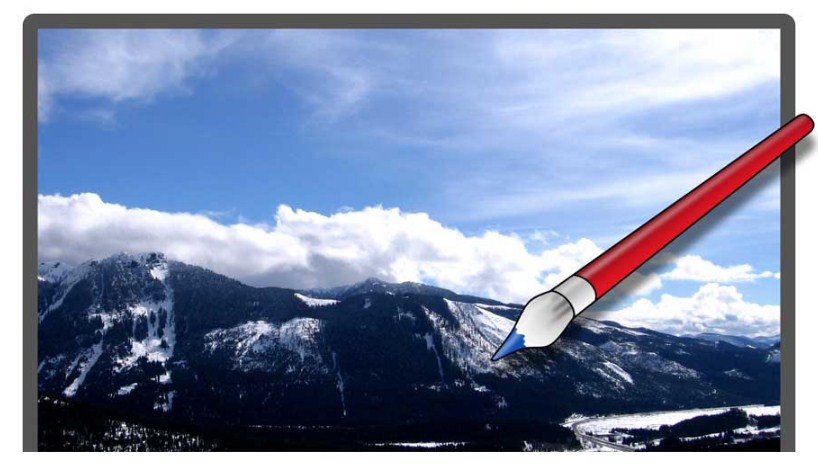
I. Paint.NET là gì? Giới thiệu về phần mềm Paint.NET
Paint.NET 4.3 - phần mềm chỉnh sửa ảnh dành cho máy tính. Tính năng mang lại là cuộc cách tân và đổi mới, giao diện được thiết kế để hỗ trợ làm việc, khả năng undo không giới hạn, hiệu ứng đặc biệt, với loạt công cụ mạnh mẽ.
II. Các tính năng chính của Paint.NET
1. Hoạt động mượt mà đối với các dòng máy tính cũ
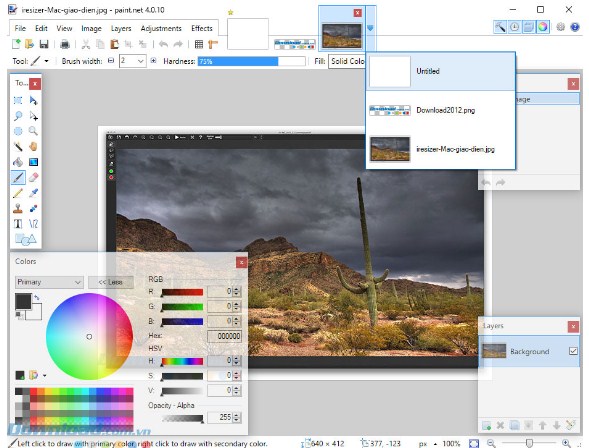
Hiển thị hình ảnh dưới dạng thumbnail rất tiện lợi để xem trước ảnh
Ngoài ra, Paint.NET còn có thể hoạt động trơn tru đối với các CPU có cấu hình thấp, đặc biệt là với các dòng máy tính đã cũ. Nếu như bạn đang sử dụng các phần mềm chỉnh sửa ảnh như Photoshop, Corel,... mà bị giật, lag thì Paint.NET có thể là 1 sự lựa chọn hợp lý để thay thế.
2. Đa dạng nhiều loại công cụ để chỉnh sửa
Paint.NET còn có rất nhiều công cụ phù hợp cho việc chỉnh sửa hoặc thiết kế hình ảnh, với bộ công cụ khá đầy đủ các tiện ích, bạn có thể thực hiện được nhiều thao tác trên phần mềm này.
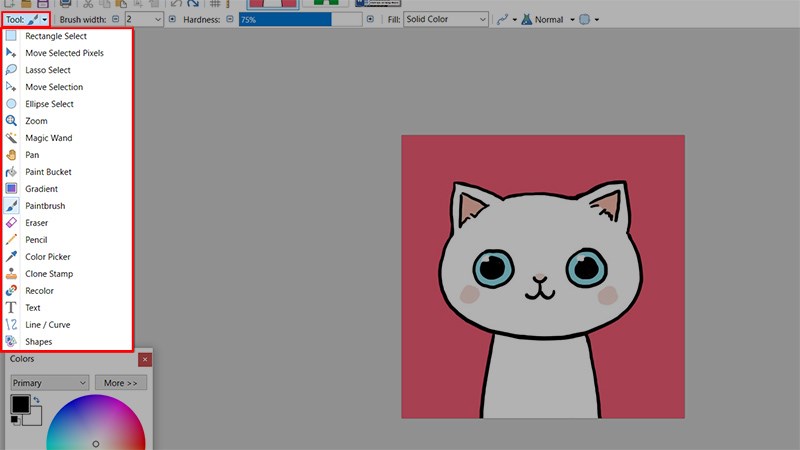
3. Có khả năng chỉnh sửa hình ảnh theo từng lớp (layer)
Paint.NET có thể giúp bạn chỉnh sửa được trên từng lớp ảnh riếng biệt và biết được nên chỉnh sửa hình ảnh ở lớp layer nào. Bạn có thể bắt gặp kiểu chỉnh sửa ảnh theo từng lớp như thế này ở phần mềm Photoshop và các phần mềm chỉnh sửa ảnh phổ biến hiện nay.
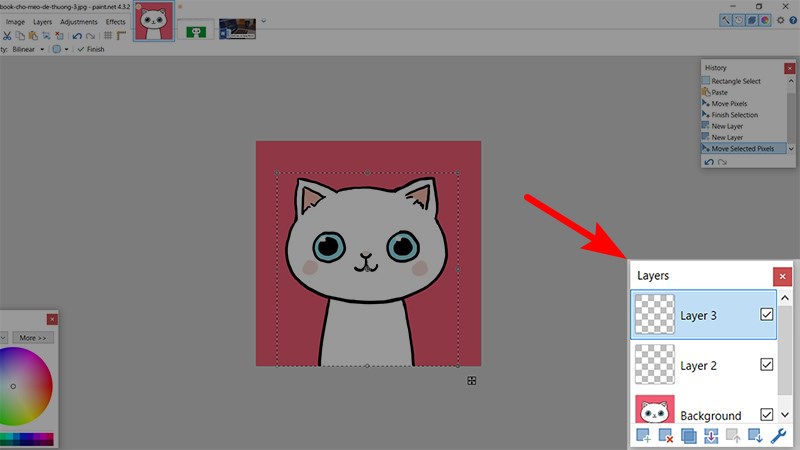
4. Dễ dàng kiểm soát được số lượng hình ảnh đang chỉnh sửa
Đối với Paint.NET, bạn có thể kiểm soát được số hình ảnh đang mở và đang thực hiện chỉnh sửa trên chính giao diện của phầm mềm. Việc bạn cần làm là chỉ cần nhìn lên góc trên của giao diện phần mềm.
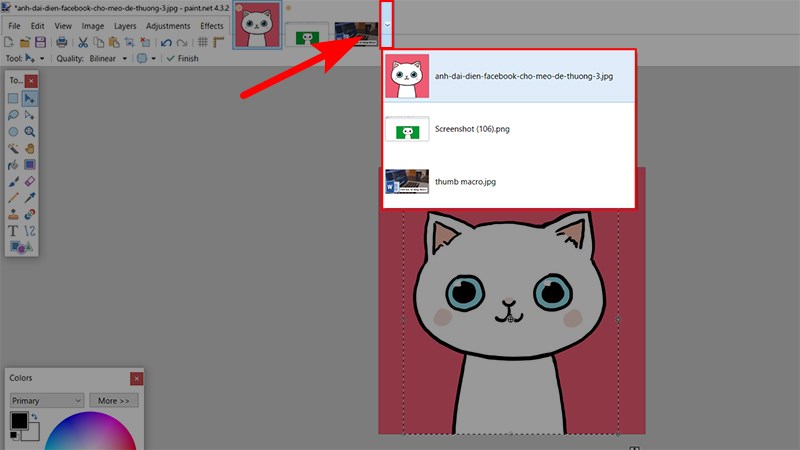
III. Cách tải, cài đặt Paint.NET trên máy tính
Bước 1: Truy cập vào link phía trên và tải về máy
Bước 2: Vào thư mục Download > Giải nén file Paint.NET vừa tải về.
Bước 3: Click vào thư mục đã được giải nén.
Bước 4: Click đúp chuột trái vào bộ cài Paint.NET để bắt đầu cài đặt.
Bước 5: Ở hộp thoại hiện lên > Nhấn Continue và đợi 1 xíu để Paint.Net tải lên bộ cài đặt.
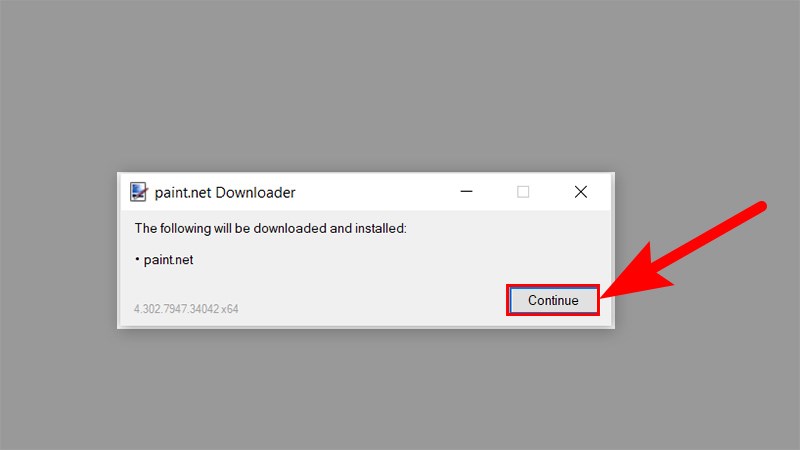
Bước 6: Ở cửa sổ cài đặt hiện ra > Chọn Custom > Nhấn Next.
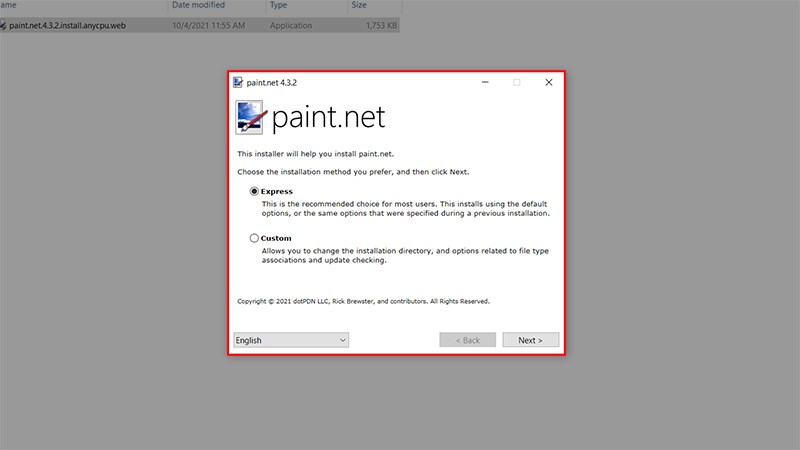
Bước 7: Chọn I agree > Nhấn Next và đợi 1 xíu để Paint.NET được cài đặt vào máy.
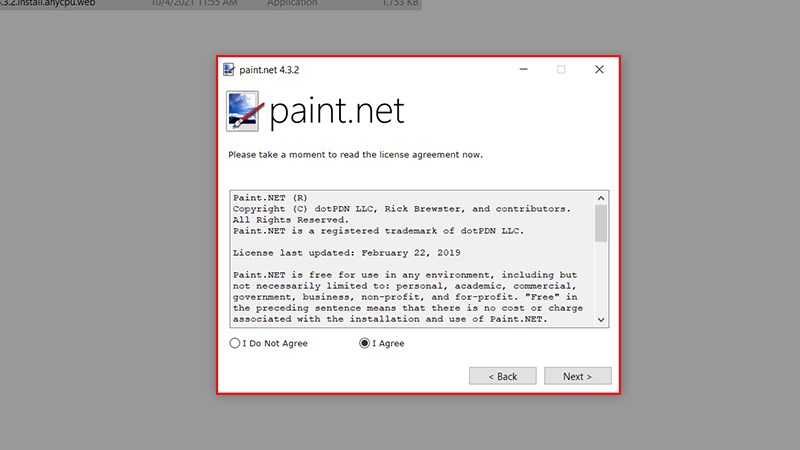
Bước 8: Cuối cùng nhấn vào Finish để hoàn thành việc cài đặt Paint.NET trên máy tính của bạn.
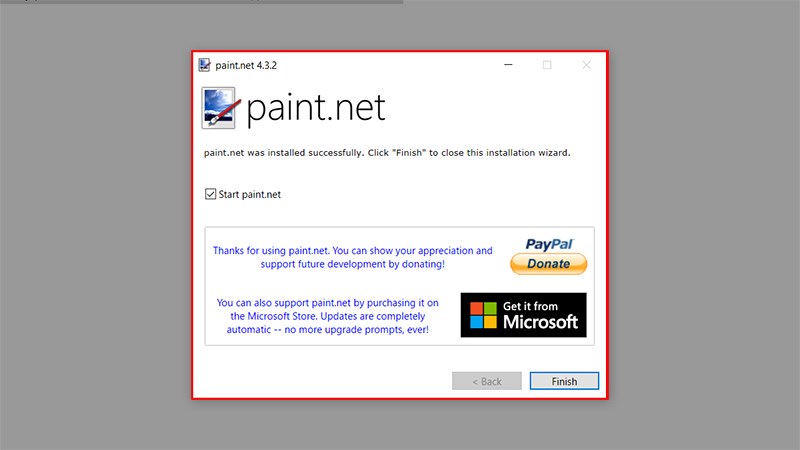
Bài viết trên mình đã gửi đến các bạn link tải Paint Net trên máy tính, cách tải cũng như giải đáp các tính năng của phần mềm Paint Net giúp bạn chỉnh sửa ảnh dễ dàng, nhanh chóng với nhiều thao tác đơn giản. Nếu bạn có thắc mắc hãy để lại bình luận bên dưới nhé. Hy vọng bài viết sẽ hữu ích với bạn. Chúc bạn thành công!

.png)
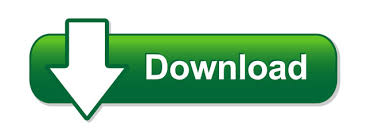
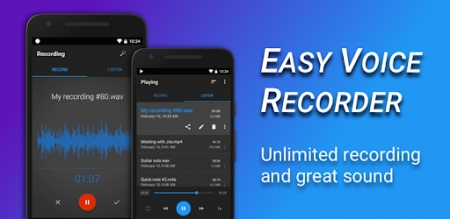
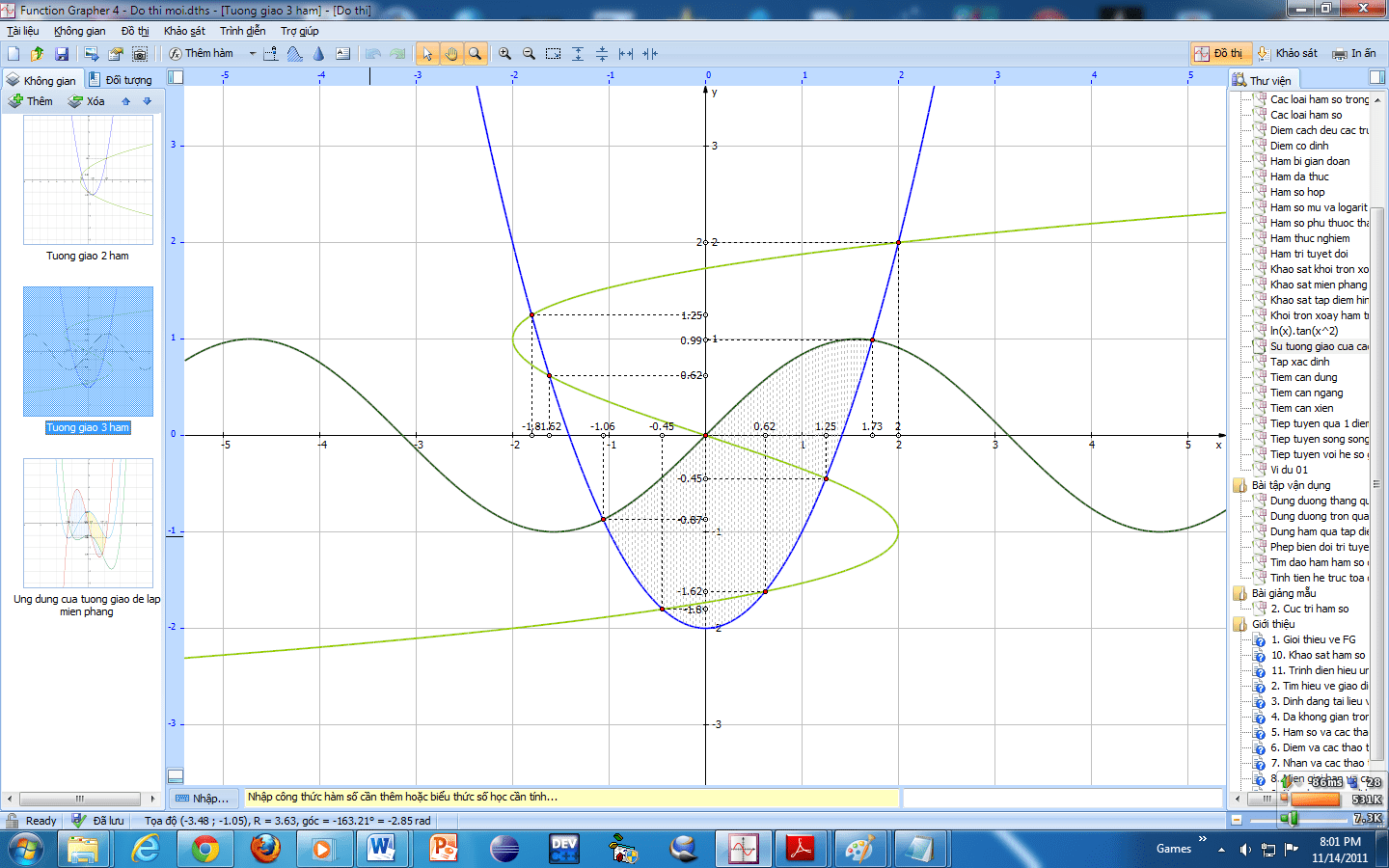
Bình luận của bạn